A netgear wnr1000 beeline router konfigurálása
Az első dolog, persze, hogy jobb, hogy ki a dobozból. Mi rögzítse az antennát és csatlakoztassa a tápegységet, lehetőleg a számítógép mellett, mert a kábel csatlakoztatása a számítógépre általában nem túl hosszú (miután a vezeték nélküli beállításokat ezt a feltételt nem fog működni). Vegyünk egy kis hosszúságú kábel, RJ-45 tipp, amit annyira jól ellátott, és az egyik végét helyezze a LAN csatlakozó a kapcsolót, és a második a hálózati csatlakozóba a számítógépen. „Internet” kábel, az egyik, hogy megy a bejárat (a szolgáltató), behelyezik a nyílásba a mi NETGEAR nevű WAN. Ha nem tudja, hol minden bemeneti és hová tegye - olvasható a rövid cikket.
A kezdet szükséges! A NETGEAR éhes, hogy hangolva legyen :)
Ha a routerünk nem új, azaz használt és már használatban van, visszaállítjuk a szabványos beállításokra, hogy elkerüljük a zavaró helyzeteket. Ehhez kézben tartjuk és megnézzük a készülék hátoldalát, ahol kilépési és kábelbevezetéseink vannak. Keresse meg a "Reset" szót, és vele és egy lyukkal - itt van egy reset gomb. Vessünk egy tollat vagy valami hasonlóat, mint lehetséges, hogy megnyomjuk ezt a gombot. Csatlakoztatjuk az útválasztót egy hálózathoz (kimenet), és megnézzük, mennyire jól világítottak az előlapon lévő lámpák. Néhány percig várakozunk, amíg be van töltve. Vegye ki a tollat vagy bármit, amit ott felvetett, és nyomja le és tartsa lenyomva a "Reset" gombot 30 másodpercig. Az elülső panelen lévő jelzéseknek villogniuk kell (ott, ahol tűz és villanás jelent meg). Mi akkor engedjük el, és várjuk az eszköz betöltését.
Tehát most nem szabad megállítanunk valamilyen félreértést.

Kezdjük el a Netgear router internetes beállítását
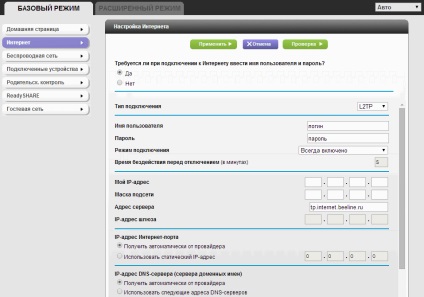
- Európa kiválasztása - Európa beállítása
- Engedélyezze a vezeték nélküli eszközök közötti elszigeteltséget - ne érjen hozzá
- Engedélyezze az SSID küldését - jelölje be
- Név (SSID) a vezeték nélküli hálózat neve, például a nastroikarouterov
- Csatorna - Automatikus
- Üzemmód - válassza ki a maximális értéket
- Biztonsági beállítások - kör a WPA2-PSK (AES)
- Phrase-password - adja meg itt a jelszavát (nem tartalmazhat cirill karaktereket, és ne legyen kevesebb, mint 8 karakter, latin bukovokból és tsiferokből álljon)
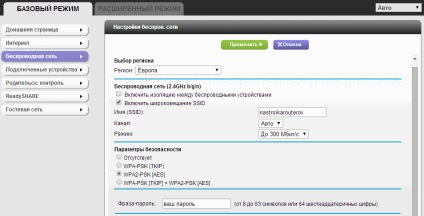
Elvileg ez mind az interneten kell keresni a kábelen (bármelyik csatlakozók helyezünk a LAN) és az „over the air” (sor jelenik meg a Wi-Fi hálózat nevét és jelszavát, amit kértünk bekezdésben №5, a router most már lehetséges, hogy elrejtse valahol a sarokban ).
A router honlapja
A rendelkezésre álló:- Internetkapcsolat állapota
- A vezeték nélküli hálózat állapota, neve és jelszava a kapcsolathoz
- Hány készülék csatlakozik az internethez az útválasztón keresztül
- A szülői felügyelet és annak állapota, ha rákattintunk erre a menüre, eljutunk a netgir oldalra, és látunk ajánlatot a segédprogramok letöltésére :)
- Readyshare - megmutatja, hogy a meghajtó USB portra csatlakozik-e
- A vendéghálózat megegyezik a nyereség második pontjával, de ez egy külön hálózat, azaz a "vendégek", és külön van konfigurálva
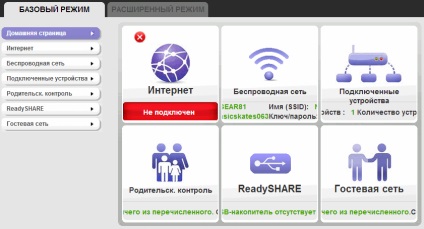
Csatlakoztatott eszközök
Megmutatja, milyen eszközöket csatlakoztatnak a routerhez a vezetéknél és a Wi-Fi-hálózaton.
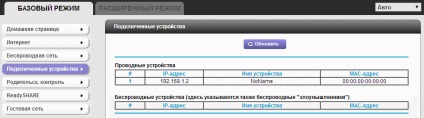
ReadyShare
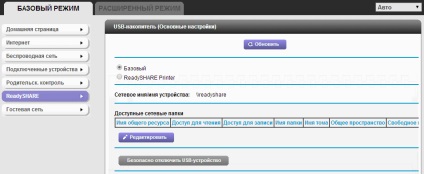
LAN beállítások
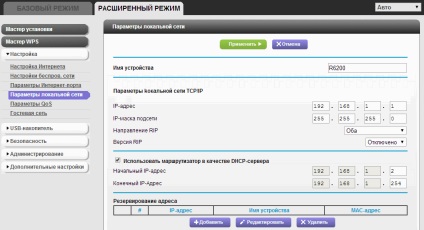
Úgy tervezték, hogy beállítsa a hálózati terhelést, például gyorsan átkapcsolhatja a módot arra, hogy jobban fel tudja venni a hírhedt pinget online játékokban vagy beszéljen a Skype-on. Ami engem illet, a funkciónak joga van létezni.
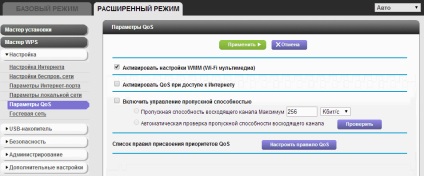
IPTV, internet port beállítások
Tegyen egy kullancsot azon a porton, amelyhez a tv-készülék csatlakoztatva van, néhány konzol esetében meg kell CLEAR a kullancsot kikapcsolni az IGMP proxy letiltása
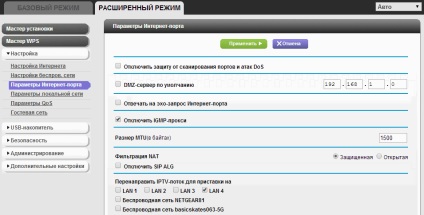
Vezeték nélküli relé
Lehetővé teszi, megvásárlása után újabb Netgear (nem szükséges, mindaddig, amíg a router támogatja ezt a funkciót), majd beállítani, mint egy átjátszó Wi-fi, így növelve a vezeték nélküli lefedettség és a képesség, hogy hozzon létre egy hidat távoli másik számítógép vagy a TV, pl.
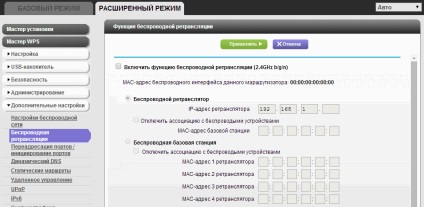
A figyelemre méltó jellemzője a router - menteni és visszaállítani a beállításokat, elképzelhető, hogy már felállított Internet, Wi-fi, regisztrált egy csomó útvonal és csatlakoztassa az USB flash meghajtót a „hum-hum”, logikus lenne az összes műveit leszámítva az esetben, „minden nai mosolyogva.” - ez a menü pontosan ezt a funkcionális
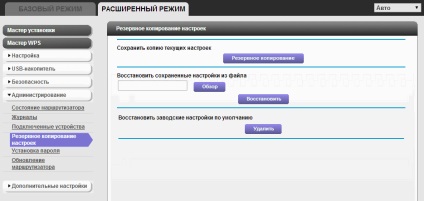
Ugyanazt a jelszót, amit be bekezdésben №5, azaz admin. Hogyan mondjuk puhább - nem igazán javasoljuk, hogy változtatni, mert lehet egyszerűen elfelejtette, és vissza kell állítania a gyári beállításokat, de ha ez a közvetlen és biztosította a bizalmat csak még tör, majd előre.
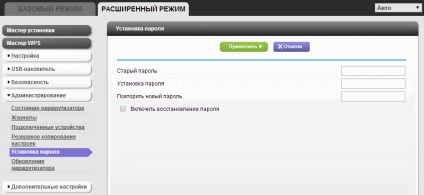
A router frissítése
Az eszköz firmware frissítésének menüje, amelyet általában a routerek problémáira és instabil működésére használnak, de alkalmas a szoftver frissítésére is, mivel az új verziókban néha sok érdekes és javítja a munka stabilitását. Egyébként a frissítés után nem javasolom, hogy visszaállítsa az eszközbeállításokat - előfordulhat, hogy különböző konfigurációk léteznek, akkor az új konfigurálása a legjobb.
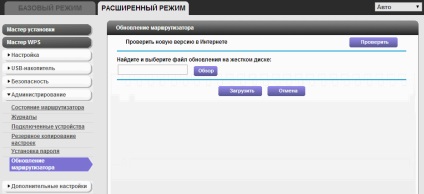
Ezen a találkozón remélem, hogy nem értesz semmit, és hívsz :)